详解简单打开电脑麦克风的方法 电脑麦克风在哪里开启
更新时间:2023-04-12 08:34:45作者:yang
麦克风这是比较常用的设备,视频聊天直播语音聊天等都会用到,电脑使用麦克风音效会更好的。有些时候电脑插入麦克风却打不开,我们可以进入声音控制面板调节,接下来就来分享一招简单打开电脑麦克风的方法。
1、首先点击左下角开始菜单打开“设置”。
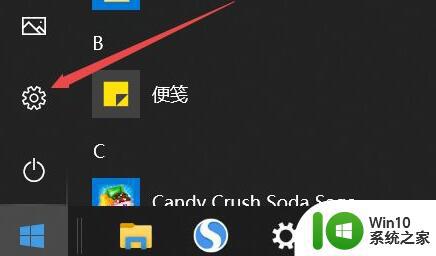
2、接着进入“系统”下的“声音”设置。

3、然后打开相关设置下的“声音控制面板”。
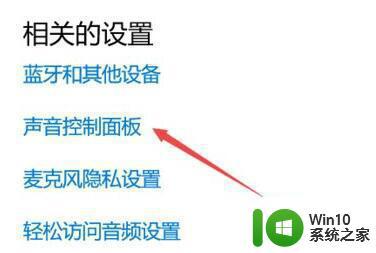
4、随后在“录制”下双击打开“麦克风”设置。
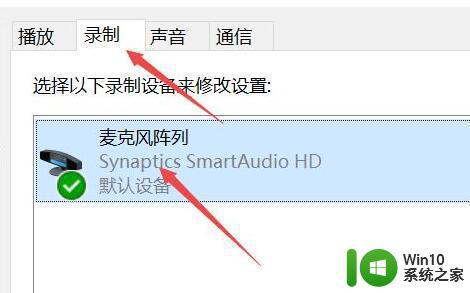
5、再进入左上角的“常规”选项。
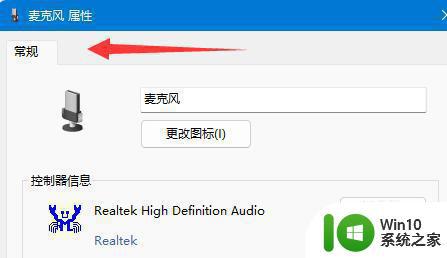
6、最后将设备用法改为“使用此设备”并确定保存即可。
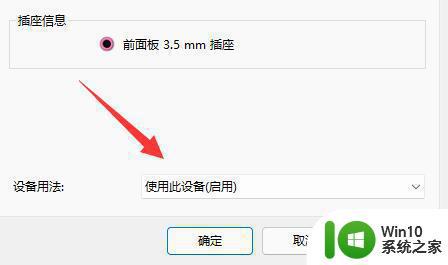
根据教程操作,电脑麦克风设备也能正常使用,不懂怎么操作开启麦克风的用户一起学习吧。
详解简单打开电脑麦克风的方法 电脑麦克风在哪里开启相关教程
- 麦克风开关在哪里打开 台式电脑怎么开麦克风
- 电脑麦克风的打开步骤 电脑麦克风如何开启
- 电脑上麦克风怎么打开 电脑怎么打开麦克风
- 台式电脑上的麦克风怎么打开 台式电脑如何打开麦克风功能
- 苹果电脑麦克风坏了怎么修 苹果电脑麦克风设置方法
- 电脑怎么弄耳机麦克风 怎么设置电脑的麦克风和耳机
- mac麦克风声音设置在哪里 mac麦克风声音小怎么设置
- 如何解决带麦耳机插电脑上麦克风用不了的问题 带麦耳机插电脑上麦克风无法识别怎么办
- 腾讯会议怎样关掉麦克风 腾讯会议麦克风哪里关
- xp电脑设置麦克风教程 Windows XP系统如何正确设置麦克风
- 麦克风回音太大怎么调 如何消除电脑麦克风回声
- 麦克风没声音怎么设置 电脑麦克风没有声音是什么原因
- 电脑任务栏不显示已打开的窗口怎么解决 电脑任务栏无法显示已经打开的窗口怎么办
- 开机提示Reboot and Select proper Boot device怎么解决 电脑开机提示Reboot and Select proper Boot device怎么解决
- 为什么视频文件复制到另一个u盘不能播放 视频文件复制到另一个U盘后无法播放的原因
- 闪迪酷捷CZ51加密U盘(16G)评测 闪迪酷捷CZ51加密U盘性能如何
电脑教程推荐
- 1 电脑任务栏不显示已打开的窗口怎么解决 电脑任务栏无法显示已经打开的窗口怎么办
- 2 闪迪酷捷CZ51加密U盘(16G)评测 闪迪酷捷CZ51加密U盘性能如何
- 3 共享打印机每次都要输入密码怎么取消 如何取消共享打印机每次输入密码
- 4 无法停止通用卷设备的7大解决方法 通用卷设备停止故障解决方法
- 5 win8系统对开始屏幕的应用进行重命名的方法 Win8系统如何修改开始屏幕应用的名称
- 6 u盘怎么提高性能?u盘提高性能的小技巧 U盘性能优化方法
- 7 u盘无法停止通用卷设备怎么办?解决无法正常删除u盘的几种方法 U盘无法弹出怎么办
- 8 W8系统磁盘无法重命名怎么解决 W8系统磁盘无法重命名出现错误提示怎么办
- 9 u盘如何重新启动自动播放功能 U盘怎么设置自动播放功能
- 10 ghostxp文件不复制太深的路径怎么解决 ghostxp文件复制路径过深如何处理
win10系统推荐
- 1 系统之家ghost win10 32位专业硬盘版下载v2023.03
- 2 深度技术ghost win10 64位官方破解版v2023.03
- 3 雨林木风ghost win10教育版32位下载v2023.03
- 4 宏碁笔记本ghost win10 64位旗舰免激活版v2023.02
- 5 电脑公司ghost win10 32位旗舰精简版v2023.02
- 6 雨林木风ghost w10企业家庭版32系统下载v2023.02
- 7 雨林木风ghostwin1032位免激活专业版
- 8 游戏专用win10 64位智能版
- 9 深度技术ghost win10稳定精简版32位下载v2023.02
- 10 风林火山Ghost Win10 X64 RS2装机专业版